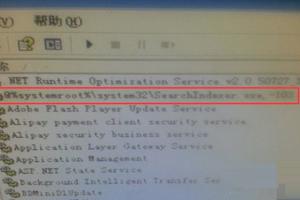怎么提升win7系统桌面刷新速度?提升win7系统桌面刷新速度的方法
发布时间:2022-10-20 13:59:43
标签:win7,桌面刷新,提升速度
怎么提升win7系统桌面刷新速度?本文将提供提升win7系统桌面刷新速度的方法供大家了解,希望对大家有所帮助。
什么是桌面刷新速度呢?
电脑用久了桌面的文件肯定越来越多,所以我们用F5刷新,但是有时发现刷新都要等好久,而相比之下,记得以前电脑刚买来用的时候刷新1秒就够了,这就是刷新速度的差异。
那么,win7系统桌面刷新速度怎么提升呢?这里以Win7系统为例给大家介绍,提升桌面刷新速度的方法:
1、点击Win+R组合键,这时候就会弹出来运行对话框,在里面直接输进去regedit命令,然后就可以打开注册表编辑器;
2、打开之后在里面找到下面的选项并以此打开:HKEY_LOCAL_MACHINE\SOFTWARE\Microsoft\Windows\CurrentVersion\Explorer,接着在右边的窗口里面找到Max Cached Icons键值。

3、找到Max Cached Icons键值之后直接双击将其打开,把里面的数值修改成4096,这样一来就能够确保旧顶图标的缓存空间能够扩展到4M,当然也不会过大的。

猜你喜欢
- 对于使用Win10系统的用户而言,有的喜欢使用本地账户,有的则喜欢使用微软账户(Microsoft账户)。那么大家知道在Win10系统下如何
- 每天开机启动电脑都会听到同样声音音乐,日复一日,年复一年,都听到快厌烦了,那么如何将系统的开机音乐改变一下呢?本文有个不错的方法,大家可以尝
- 过去,微软的WORD主要用于文本编辑。最近,我偶然安装了WPS2012个人版。事实上,WPS最初是在1997年使用的,当时还是DOS系统版本
- 很多小伙伴还不知道在哪开启这个功能,下面小编给大家介绍一下wps启用桌面整理教程,一起来了解一下吧wps桌面整理怎么找?很多小伙伴还不知道在
- 经常打印excel表格时会发现只有第一页有表头,而后面几页都没有,这也很不方便,其实小编有简单粗暴的设置方法,下面让小编为你带来excel2
- U盘是用来存储重要文件与个人隐私文件的移动存储设备。为了保证文件的安全性,我们是可以通过加密来防止他人使用,但是却无法防止别人通过U盘拷贝自
- 苹果向开发者和公测用户发布了os x10.10.4 beta6。对此,有用户问道:os x10.10.4正式版什么时候发布呢苹果向开发者和公
- 在我们平常电脑的使用中中一般都会设有一个系统还原点,为了防止系统出了问题时,可以一键还原到这时的状态。那么具体应该如何操作呢?下面就来看看小
- 玩无主之地3头晕怎么办?很多用户们在玩一些场景转换快的,或者特效过于花里胡哨的游戏的时候,很容易有头晕的情况,就是俗话说的晕3D,最近无主之
- wps是金山软件公司的一种办公软件,对日常办公起到了重要作用,那么大家对它的一些功能又有多少了解呢?那么大家知道怎么设置表格超链接吗?对于新
- wps office如何设置文本轮廓?WPS表格的“文本轮廓”功能,可以自定义设置文本框内文本的颜色、线条样式和宽度。那如何使用此功能制作“
- wps演示是一款常用的办公软件,我们在制作wps演示文稿的时候,可能需要在其中插入wps表格,那么,如何插入呢?具体的方法下面就让小编马上给
- 如何利用 excel 快速核对人员名单呢?下面一起来学习一下:第一步,打开我们的WPS,在excel的空白页面输入一些人名作为数据范例,A列
- 如果我们在使用微软操作系统的时候想要运行游戏,可能有的小伙伴会在这一过程中遇到一些无法解决的问题。对于地平线3加载游戏之后自动退出的情况,小
- 最近一些XP系统的用户开机很卡,查看了进程发现了searchindexer.exe进程占用内存过高!该如何解决呢?下面小编将为大家带来的是X
- Mac图像处理软件哪个好用?Pixelmator Pro Mac汉化版是一款专业的图像处理软件,干净整洁的界面易于操作,支持常见的 psD、
- 想要获得YouTube上很棒的音乐或配乐吗?当你遇到一个很想要的YouTube音乐时,你需要一个YouTube转换为MP3的工具和方法,特别
- 微软Win11 22000.706预览版补丁KB5014019发布!附完整更新内容,微软为该版本带来了 Dev 和 Beta 通道出现已久的
- 在使用Win10电脑的过程中,许多人都曾遇到过系统自带的应用程序无法打开的情况,甚至重启电脑之后依然无法成功启用。那么,Win10系统自带应
- 在平时我们用word办公的时候,时常会用一些特殊符号,而方框中打勾就是其中一种比较常用的特殊符号,特别是到了年尾,很多单位的员工需要做回访表